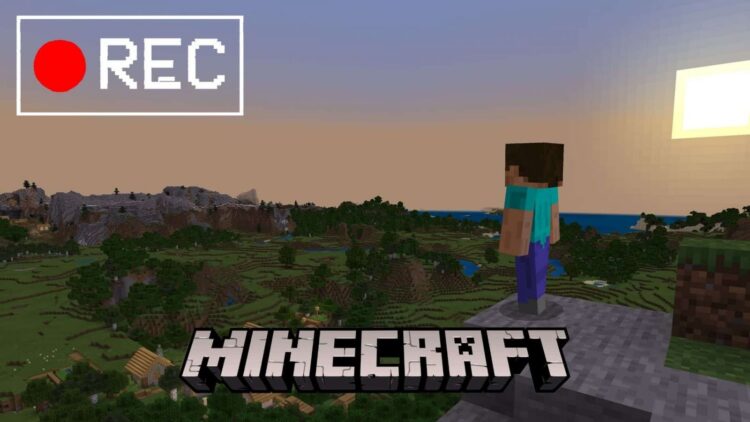İçindekiler
Minecraft, PlayStation, Xbox, Switch ve PC dahil olmak üzere tüm büyük platformlarda mevcuttur ve her yıl milyonlarca oyuncu oynamaya devam etmektedir. Birçoğu maceralarını kaydetmek istiyor ama onları nasıl yakalayacağını bilmiyor. Bu yazımızda sizler için Minecraft videoları nasıl kaydedilir onu anlattık.

Hangi Platformlar Minecraft Kaydetmenize İzin Verir?
Minecraft’ın bulunduğu her platform, Minecraft’ı bazı kapasitelerde kaydetmenize izin verir , bazıları diğerlerinden biraz daha sınırlı olabilir. Sadece 30 saniyelik bir klip olsa bile, istediğiniz oyun çekimini yakalayıp seçtiğiniz platforma yükleyebilirsiniz.
Minecraft Videoları Nasıl Kaydedilir? 2022
Minecraft oyununu kaydetme şekliniz platformdan platforma değişiklik gösterecektir, bu yüzden size çeşitli formatlarda nasıl çalıştığına dair kısa bir özet vereceğiz.
PlayStation 4 ve PlayStation 5
Sony, her neslin ‘Paylaş’ işlevine sahip olduğundan, Minecraft maceralarınız PS4 ve PS5’te yakalamayı inanılmaz derecede kolaylaştırdı. İşte yapmanız gerekenler:
- Yakalamak istediğiniz anlara ulaşana kadar Minecraft oynayın.
- Kaydetmek için, Paylaş Düğmesine hızlı bir şekilde iki kez basın, otomatik olarak yapmak üzere ayarladığınız belirtilen süreyi kaydedecektir.
- Kaydınızı ‘Capture Gallery’de kontrol edebilir ve daha özlü hale getirmek için klipleri kırpabilirsiniz.
- Mutlu olduğunuzda, onları Sosyal Medyaya yükleyebilirsiniz.
Xbox One ve Xbox Serisi X|S
Xbox kullanıcıları, yönteminin Sony’nin konsollarından çok farklı olmadığını görecekler çünkü Xbox’ta içerik oluşturmaya özel bir düğme de bulunuyor. Xbox’ın farkı şudur:
- Belirli bir klibi mi yoksa bütün bir Minecraft oyununu mı kaydettikten sonra karar verin.
- Oyun kumandanızdaki Xbox düğmesine basın ve ardından Xbox One’da ‘ Bunu Kaydet’ için X’e basın.
- Xbox Series X’te , Yakala düğmesine basmak ve ne yapmak istediğinizi seçmek isteyeceksiniz.
- Yine, sosyal medyada paylaşmadan önce görüntüleri kesebilir ve değiştirebilirsiniz.

Nintendo Switch
Nintendo’nun taşınabilir canavarında Minecraft’tan hoşlanıyorsanız, bir yandan gerçekten video kaydedebileceğinizi bilmek sizi memnun edecektir. Ancak, klip başına yalnızca 30 saniye ile sınırlısınız, bu nedenle kapsamlı kayıt oturumları mümkün değildir. Hala daha küçük klipleri istiyorsanız, izlemeniz gereken basit talimatlar şunlardır:
- Bir şeyin kırpılmaya değer olduğunu hissedene kadar Minecraft oynayın.
- Bunu yapmak için Nintendo Switch’in yakalama düğmesini basılı tutun.
- Bunu yapmak, sistemin son 30 saniyelik oyun oynamanızı kaydetmesini sağlayacaktır.
- Bittiğinde sistem ‘Başarıyla Kaydedildi’ diyeceği için çalıştığını anlayacaksınız.
- Yetenekleri daha sınırlı olsa da, konsolun hala video düzenleme seçeneği var.
- Mutlu olduğunuzda, hazırlanmış klibinizi yükleyebileceksiniz.
PC
Konsollardan farklı olarak PC, Minecraft çekimlerini yakalama ve düzenleme konusunda en büyük özgürlük havuzunuzun devreye girdiği yerdir. Çok daha fazla seçeneğiniz var ve şimdi bazılarını inceleyelim:
- İyi bir ekran yakalama yazılımına ihtiyacınız olacak.
- En iyi seçeneklerden bazıları Bandicam, DXTory, Hypercam, Fraps ve VSDC’dir.
- Gerekirse ses kaydı da dahil olmak üzere, kurulumunuza uyacak şekilde seçilen yazılımın ayarlarını değiştirin.
- Kısa bir rehber, tanıtım veya uzun bir akış için olursa olsun, hazır olduğunuzda kayıt işlemine başlayın.
- Yüklü yazılımınız, oyun açısından devam eden her şeyi yakalamalıdır.
- İşiniz bittiğinde, kaydı durdurmak için tıklayın ve görüntü üzerinde oynamanız, yüz kameranızı ekleme vb. gerekip gerekmediğine karar verin.
- Video tamamlandığında, istediğiniz sosyal medya kanalına, örneğin YouTube’a yükleyin.
Mobil
Minecraft Pocket kayıtlarınızı nasıl yöneteceğiniz aşağıda açıklanmıştır:
- Tıpkı PC kullanıcılarında olduğu gibi, bunu yapmak için ekran yakalama yazılımına ihtiyacınız olacak.
- Aşağıdakilerden birini seçin: Apowersoft Ekran Kaydedici, AZ Ekran Kaydedici, ADV Ekran Kaydedici, DU Kaydedici, EaseUS RecExperts veya Mobizen Ekran Kaydedici
- Seçtiğiniz uygulamayı mobil cihazınıza indirin ve yükleyin
- Uygulamayı açın ve eylemi ekranda kaydetmeyi seçin
- Yukarıdakilerin tümü gibi, çekimden memnun kaldığınızda, istediğiniz şekilde manipüle etmek telefonunuzda olacak
- Alternatif olarak, dosyayı her zaman PC’ye aktarabilir ve bu şekilde özelleştirebilirsiniz.
- Son kesim daha sonra yüklenebilir ve istediğiniz şekilde kullanılabilir.